Tabby(原名 Terminus)是一个高度可配置的终端模拟器、SSH 和串行客户端,适用于 Windows、macOS 和 Linux。
下载地址:https://github.com/Eugeny/tabby/releases
类似软件:全能终端神器 MobaXterm 免费 SSH 工具推荐
FinalShell 免费国产 ssh 控制工具
菜单
Appearance:设置 Terminal 字体及大小,设置 Terminal 背景色是否跟随主题或者颜色模板,光标样式,Custom CSS 则设置自定义的样式,可以改变 Tabby 本身 UI 显示。
Profiles & connections:这里就是管理连接的地方(Connection Manager 管理功能)。
Terminal:设置本地终端的一些功能,包括剪贴板行为,如 Copy on select,意思就是鼠标选择文本后就复制;另外两个选项:一个是启动时打开一个终端;一个是启动时恢复上一次的终端(这个选项不太好用,在我的系统上打开后,键盘输入没有任何反应,应该是个 Bug)。
Color Scheme:设置终端显示的颜色样式,已经内置了很多种,也可以点击 Edit 修改颜色样式。
其他有Config sync(配置同步,支持 github 或 gitee),Hotkeys(快捷键设置),Plugins(插件),Save Output(保存终端输出内容到文件,需要安装插件),SSH(远程连接,需要安装插件,必装),Vault(密码托管),Window(窗体样式、主题设置等等)
插件
SSH 插件是必装的,否则无法管理和使用 ssh 远程维护。选择 Plugins 菜单——>Available——>SSH 点击 Get,随后安装成功后会提示你重启 Tabby。在 Plugins 里面,大家可以自行查看哪些插件适合自己,选择安装即可。
安装好 SSH 插件后,就可以管理我们的远程连接了。在 Settings 里面点击 Profiles & connections 或者点击顶部“+”号右边的按钮,选择 Manage profiles 就打开管理选项了。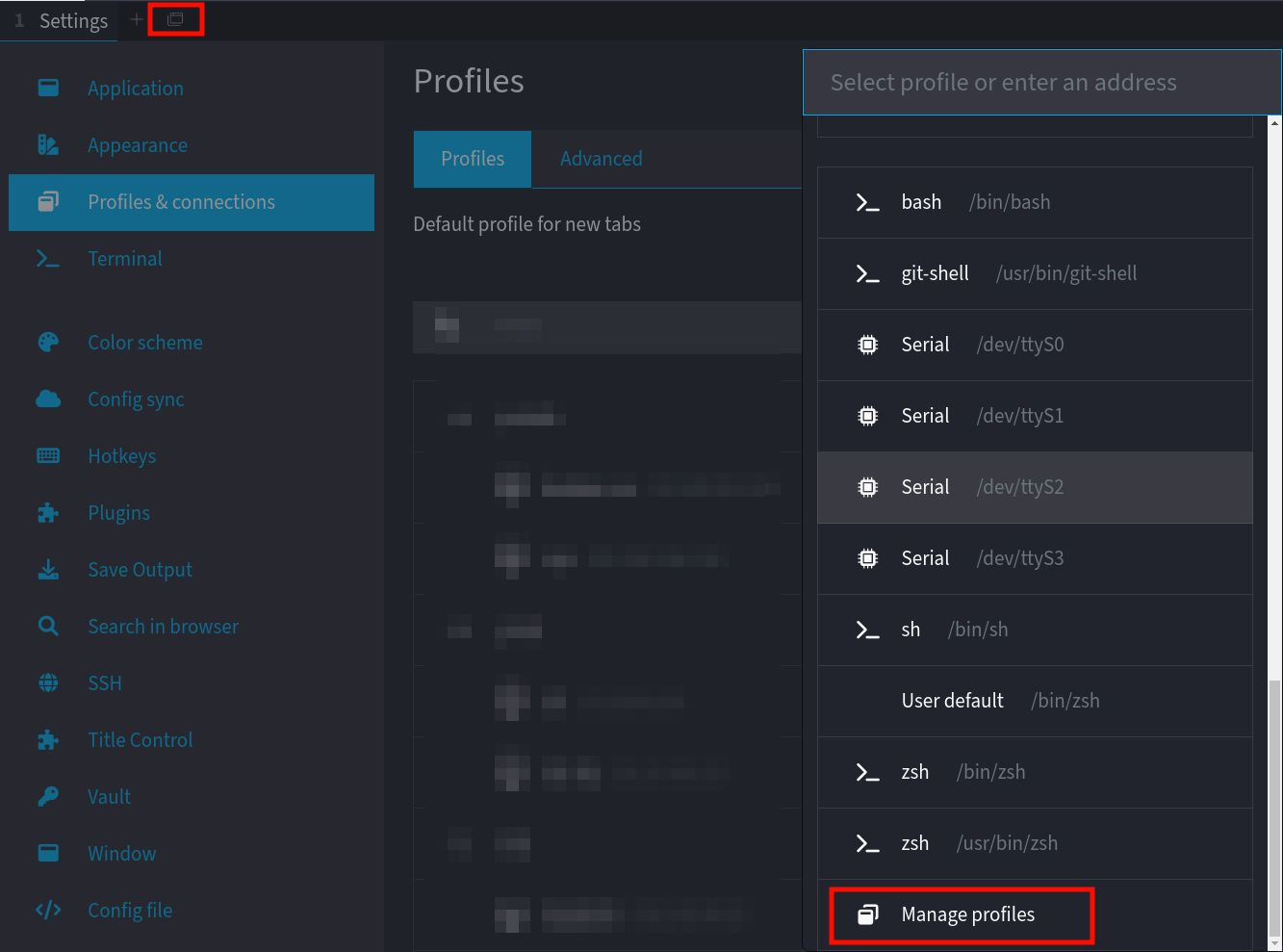
点击“New profile”,选择“SSH connection”
弹出对话框,输入名称,Group 处可以选择已有的组,也可以输入新的组名称;输入地址和端口,用户名,选择验证方法(如果有双因素验证,一般选 Auto 可以正常工作),如下图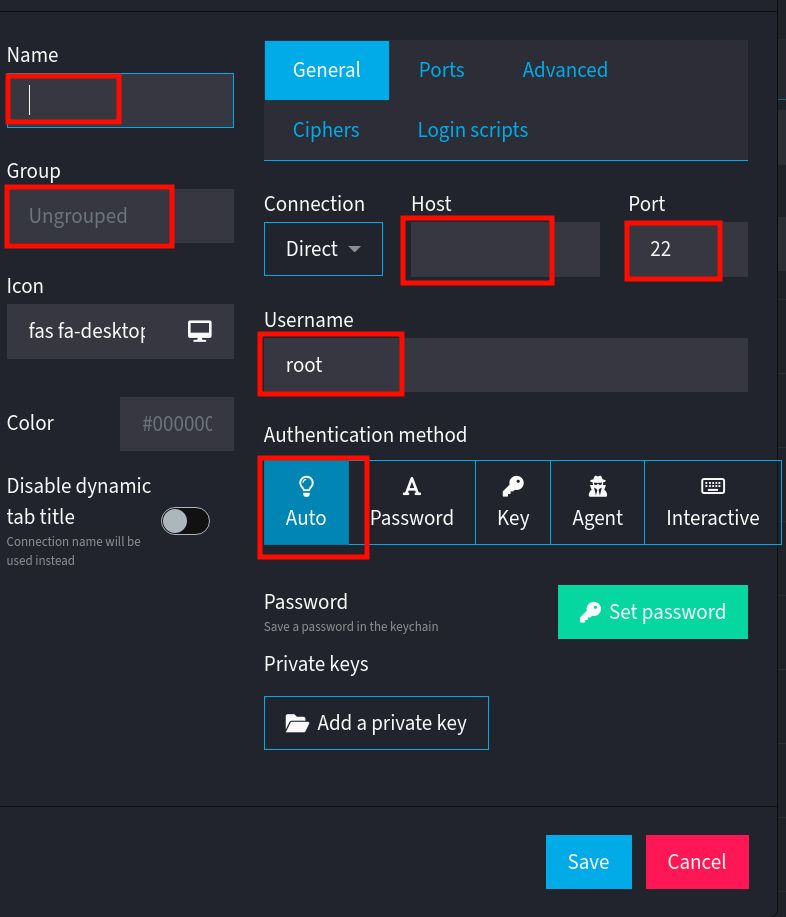
点击“Advance”选项或者“login scripts”可以设置高级选项,或者登陆脚本。在高级选项中有一项 Ready Timeout,默认是 20 秒,可以适当调大(在双因素认证中有帮助,如果太短,还没来得及输入验证码就会超时断开连接)。最后点击 Save 保存配置即可。
来源:https://zhuanlan.zhihu.com/p/444273614


